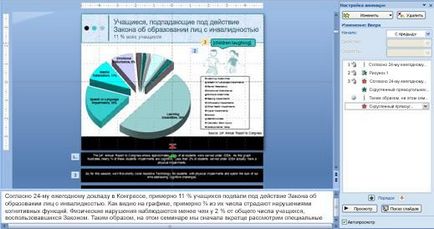Aláírás csatolása vagy felirat powerpoint
Feliratok vannak tárolva egy szöveges fájlt a kiterjesztés „.vtt”. Készítsen felirat fájl, akkor akár kézzel, akár a létrehozása feliratok alapok. Az utasításokat és hasznos programot egy felirat megtalálható az interneten beírásával egy keresési lekérdezés „így VTT felirat fájl”.
feliratozás
A Lejátszás lapon kattintson a Beszúrás felirat. majd kattintson a Beillesztés felirat.
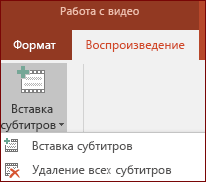
A párbeszédablak, helyezze feliratok, menj a fájl felirat. Jelölje ki a fájlt, majd a Beszúrás gombra.
Ha azt szeretnénk, hogy egy újabb felirat fájl, egyszerűen ismételje meg az eljárást az elejétől kezdve.
A Lejátszás lapon kattintson a Beszúrás felirat. majd a Törlés gombra az összes felirat.
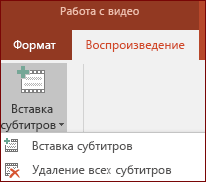
Felépítmény Stamp lehetővé teszi, hogy:
Export TTML aláírás fájl.
Importálja formázási adatokat egy szöveges beszélgetés TTML-fájl, mint a stílus, szín, és az összehangolás.
szándékolt hatás
Töltse le és telepítse a bővítményt STAMP
1. lépés: Ellenőrizze, hogy a Microsoft Office
Hogy mely Office-verzió használunk, és mit kell letölteni a telepítőt, kövesse az alábbi lépéseket.
PowerPoint, majd a Fájl fülre.
Kattintson a Súgó.
Az About információkat tartalmaz a változat az Office programcsomag, beleértve azt, hogy 32 bites vagy 64 bites.
2. lépés: Töltse le az add-STAMP
Ügyelve, hogy melyik verzió szükséges, töltse le a bővítményt, kövesse az alábbi lépéseket.
Válassza ki a megfelelő verziót a számítógépre, és mentse el a ZIP-fájlt a számítógépére.
Kivonat a fájlokat egy mappába a számítógépen.
3. lépés: Telepítse az add-STAMP
A letöltés után a megfelelő bővítmény fájl STAMP telepítse azt az alábbi lépésekkel.
Keresse meg azt a mappát, amelybe kibontotta a telepítési fájlokat, és futtassa az MSI-fájl (32 bites vagy 64 bites) STAMP telepítést.
Kövesse a telepítő varázsló.
Hogy érvényesítse a telepítés kiegészítő, kövesse az alábbi lépéseket.
Nyissa meg a PowerPoint alkalmazást.
Kattintson a Fájl fülre, majd a Beállítások elemre.
Válassza ki a szekciót az „Add-Ins” és ellenőrizze, hogy punktNadstroyka jelen létrehozni felirat szövege a Microsoft PowerPoint az aktív alkalmazás bővítmények.
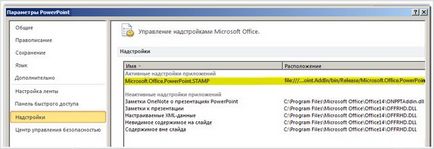
Billentyűparancsok
A különbség az aláírásokat, rejtett aláírást feliratok, jegyzetek és átiratok
Ez a cikk az alábbi kifejezéseket használja:
Aláírások: a szavak jelennek meg a tetején a többi tárgy alján a bemutató, és továbbítja beszélgetések
Feliratok: a szavak jelennek meg a tetején a többi tárgy alján a bemutató, és a párbeszédek fordítását
Megjegyzés: A szavak jelennek meg a tetején a többi tárgyak bemutatása a szöveget, és továbbítja beszélgetések, vagy fordítás
Dekódolás: felvétel párbeszédek
Nyitva: mindig jelenik meg, és nem lehet kikapcsolni
Zárt: be- és kikapcsolása a néző
Mintegy 508 A rehabilitációs törvény
A következő vagy hangfelvételek vagy alternatív szöveges leírások hozzáférhetővé kell tenni a felhasználó számára választható, ha nem állandó
További információ a többi szakasz követelményei 508, lásd PowerPoint bemutatókat sajátosságai.
rendelkezésre álló módszerek
Három fő módja, hogy szöveges beszélgetések az előadás:
Adja előadást egy internetes oldalon és jegyzetelés dekódolni
Hozzáadása és Animálása aláírásokat a címkék és testreszabható animációs hatások
Aláírás előadások
Hozzátéve aláírást elhelyezni a mester diák
Ha a használni kívánt emlékeztetők az összes vizuális párbeszéd, az első dolog, hogy nem - Szabadíts fel helyet a diák, hogy címeket és a feliratok a képernyő alján. A legjobb módja, hogy ezt a mintát a diák és az egyéni elrendezések.
Távolítsuk el a helykitöltő dátum, lábléc és oldalszámozás egy mintában csúszda, mert szüksége van egy hely aláírások. Törölje „élőláb” a szalagon minden egyes minta diaelrendezések.
Feliratok és diák
Most, amikor létrehoz egy elrendezést helyőrzők aláírást, akkor használja őket, hogy csúszik a bemutató. Amikor létrehoz egy dia az egyik egyéni elrendezések neki hozzáadása helykitöltő aláírásokat.
Az egyéni elrendezések
Szöveg hozzáadása helykitöltő aláírásokat
Ez egy meglehetősen könnyű része.
Kezdve az első helykitöltő a dián, írja be a képen minden helykitöltő aláírását. Ne adjon meg túl sok szöveget egy helykitöltő. Ha a szöveg a kiegészítő rész, másolás és beillesztés részeit. Ne figyeljen túl sok töltőanyagot. Töltse ki az összes diák.
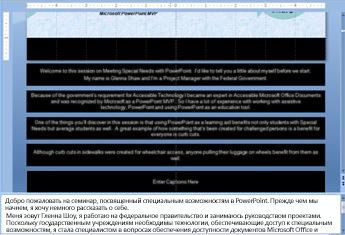
Most üres helyőrzők nem jelennek meg diavetítés közben.
Hozzáadása az egyéni animáció
Talán van más egyedi animációs hatásokat, hogy van hozzá, hogy a diavetítés, így meg kell, hogy összekapcsolják őket animációk aláírásokat.
Ide olyan diát szabható animációs hatásokat, és ismételje meg a lépéseket a másolás animáció összesíti aláírást a dián.
Ezután mozgassa az animációs hatások a „Egyéni animáció”, hogy a aláírások tarkított szabható animációs hatásokat.
Tartsuk szem előtt, hogy be kell állítani Fade aláírások kattintva, így változtatni ezt a beállítást és egyéb effektek a termelés a szöveges feliratok.
Az alábbi példában az ábra gyermekek alkalmazva egy animációs hatás.
Hogy oldja meg ezt a problémát, azt el a lehetőséget „elrejtése a flick” az első aláírás kiadás, majd animációt eltűnnek, ha rákattint az aláírás után az animáció képek a gyermekek. Ne felejtsük el, hogy a főzés idejét az összes animáció kimenet.
Válassza a „Group szöveg”, hogy „minden pontban egyszerre”, majd törölje az „csatolt állapotban.” Azt is megjelenítheti a következő aláírás után azonnal animáció kimenete az első aláírás.
Ellenőrizze minden dia megfelelő működésének biztosítása érdekében az egyedi animációs hatásokat.

Terület „Egyéni animáció” testreszabható animációs hatások és animációs áramfejlesztők aláírások
A felvétel a hanghatások
Ha hanghatások, adjunk hozzá egy leírást a felirat szövegét. Foglalja a szögletes zárójelben jelzi, hogy ez egy hang, mint a [a szél].
Lehet, hogy nem szükséges követelményeknek való megfelelés 508. szakaszában, amikor a hang nem fontos, hogy megértsék a tartalom, de ajánlott megtenni.
Vedd narráció és a beállítási idő
Ha ez egy új bemutatót, hangfelvétel megjegyzéseket és állítsa be az időt kijelzőn.
Ha ez egy létező bemutatót, és nem kell újra hangfelvételt kommentek, rögzítheti és menteni csak a show. Ez úgy történik, hogy a beállított időt. Ez akkor hasznos, ha kell a bemutató voltak a párbeszédek is, ha a hang támogatás használják.
Aláírás létrehozására sablon
Most, hogy már létrehozott egy egyéni aláírás helytulajdonú elrendezések, akkor mentse őket egy egyedi sablont. így lehet használni. Szabhatja ezt a sablont a különböző elrendezések integritásának fenntartása mellett a fejléc helytulajdonú elrendezés.
Felveheti képaláírásokat, de a lehetőség a korlátozott beállításokat. Kövesse ugyanazokat az utasításokat, de ahelyett, hogy helyőrzővel címkék létrehozása egyetlen dián, majd másolja őket az összes diák.
Notes in előadások
Mivel megjegyzések találhatók, közvetlenül a csúszda, nagyon könnyű felvenni a PowerPoint.
Megjegyzések hozzáadása a diához
Először is, hogy hogyan és mit kell jegyzetelés egy csúszda. Például a csúszó fent volt egy rajz gyermekek animáció. Azt is használja a hanghatás gyerekek nevetése. Ezért előfordulhat, hogy a hozzáadni kívánt jegyzetet, vizuálisan jelzi a nevetés. Ehhez felveheti és animálni a ballon a szavakkal [a gyerekek nevetnek] szögletes zárójelek azt jelzi, hogy ez egy hanghatást.